Avant d'utiliser Site Designer, découvrez comment il fonctionne différemment de Revit.
Surfaces topographiques
La surface topographique est la base de tout le travail réalisé dans Site Designer.
Avant d'utiliser les outils Site Designer pour créer des éléments de site, créez (ou importez) une surface topographique dans le modèle Revit. Utilisez ensuite un outil Site Designer pour créer une copie de la surface topographique d'origine. La copie devient la proposition de surface topographique que Site Designer traite.
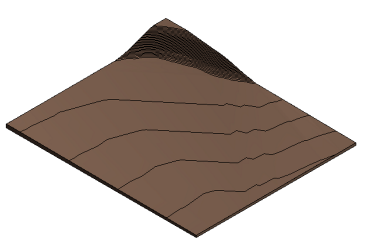
La surface topographique d'origine reste dans le modèle Revit avec la propriété Phase de création définie sur Existant. La propriété Phase de création de la surface topographique proposée est définie sur Nouvelle construction. Pour contrôler la surface topographique qui s'affiche dans le plan de site et d'autres vues, modifiez la propriété de vue Filtre des phases. Voir Création d'une surface topographique pour Site Designer.
Création des éléments de site
Site Designer utilise un ensemble de familles personnalisées pour créer des éléments de site. Ces familles définissent les paramètres et les caractéristiques spécifiques aux éléments de site.
Pour créer un élément de site (par exemple, une risberme, une rue ou une bordure), créez une ligne ou une boucle fermée définissant le squelette ou la structure de l'élément (ligne hôte). Par exemple, pour créer une rue, vous devez esquisser son axe. Ensuite, Site Designer ajoute une cote et une définition à la ligne hôte, la transformant ainsi en un élément de site complet. Site Designer applique également les modifications correspondantes à la surface topographique, si nécessaire.
| Esquissez les lignes hôte des éléments de site. | Site Designer transforme les lignes en éléments de site et met à jour la surface topographique. |

|

|
Pour esquisser une ligne hôte pour un élément de site, utilisez les outils Ligne de modèle ou Ligne de détail de Revit. Utilisez ensuite l'outil Site Designer approprié pour transformer la ligne hôte en élément de site.
Modification des éléments de site
Dans Site Designer, le workflow de modification des éléments est différent du workflow standard dans Revit. Voir Modification des éléments de site.
Suppression des éléments de site
Pour supprimer un élément de site créé à l'aide de Site Designer, suivez la procédure de modification des éléments de site et, dans la boîte de dialogue Modify (Modifier), cliquez sur Delete (Supprimer).
Si vous tentez de supprimer un élément de site en le sélectionnant et en appuyant sur la touche Supprimer (ou en cliquant avec le bouton droit de la souris et en sélectionnant Delete (Supprimer)), la surface topographique et les autres éléments associés ne seront pas mis à jour correctement.
Modification des familles Site Designer
Les familles utilisées par Site Designer sont des familles Revit, qui sont stockées dans des fichiers RFA.